继续上一篇,恢复快照上篇文章快照
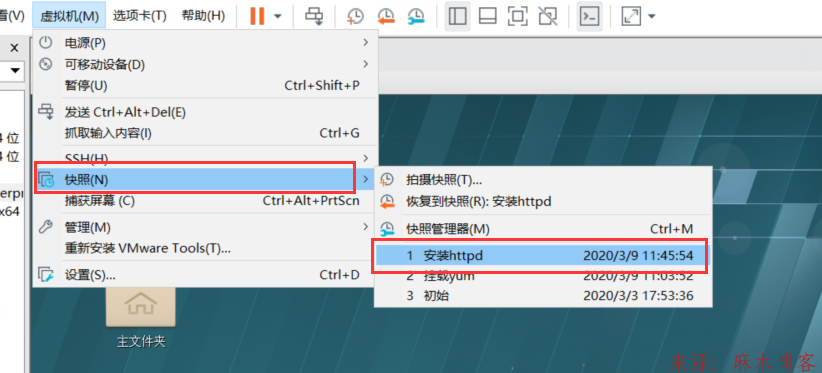
点击右下角网络设置
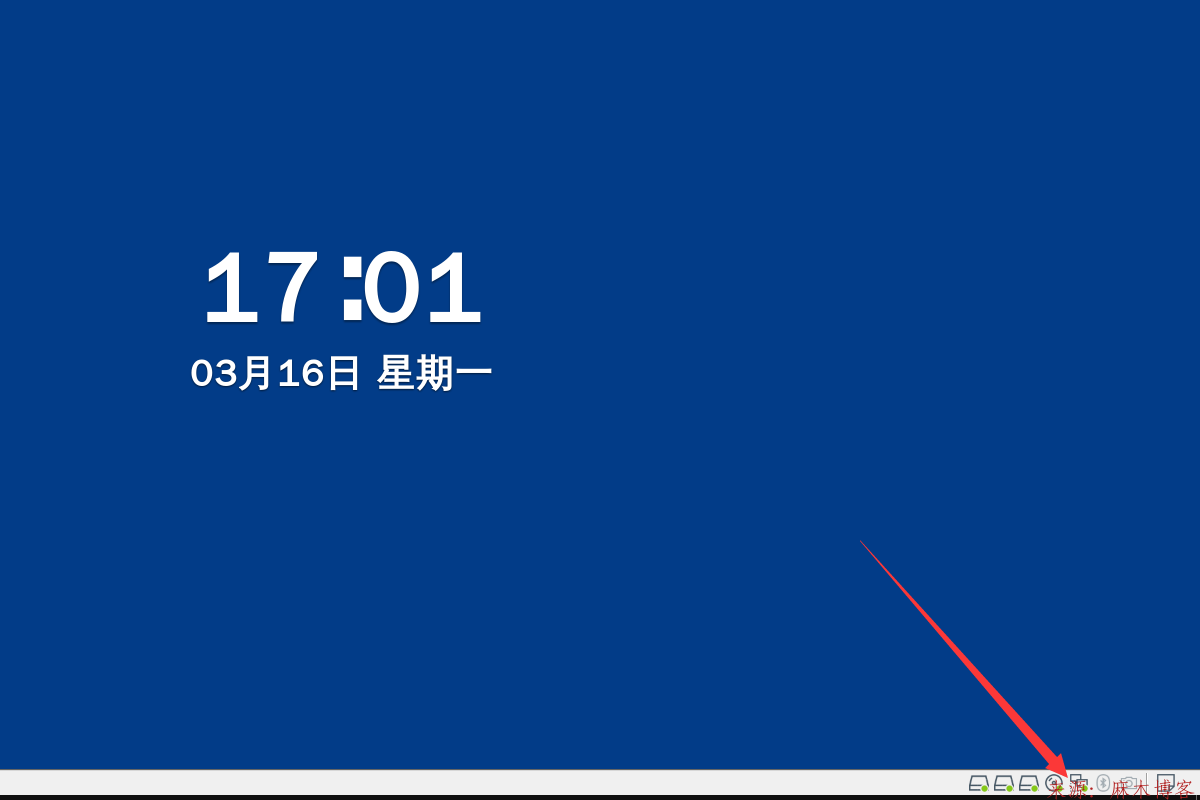
查看是否是NAT
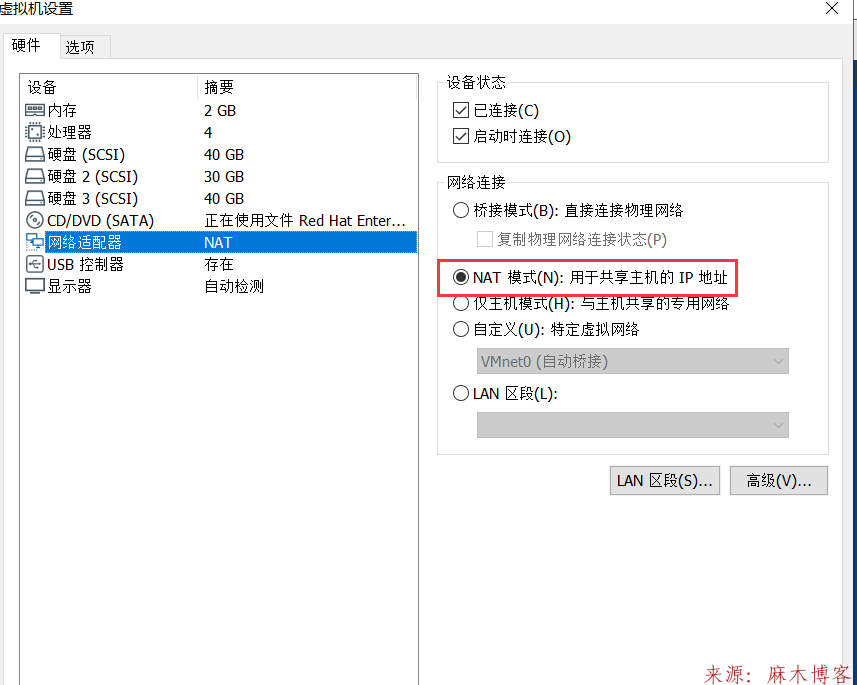
如果是的话,使用root账户登陆系统!!!!
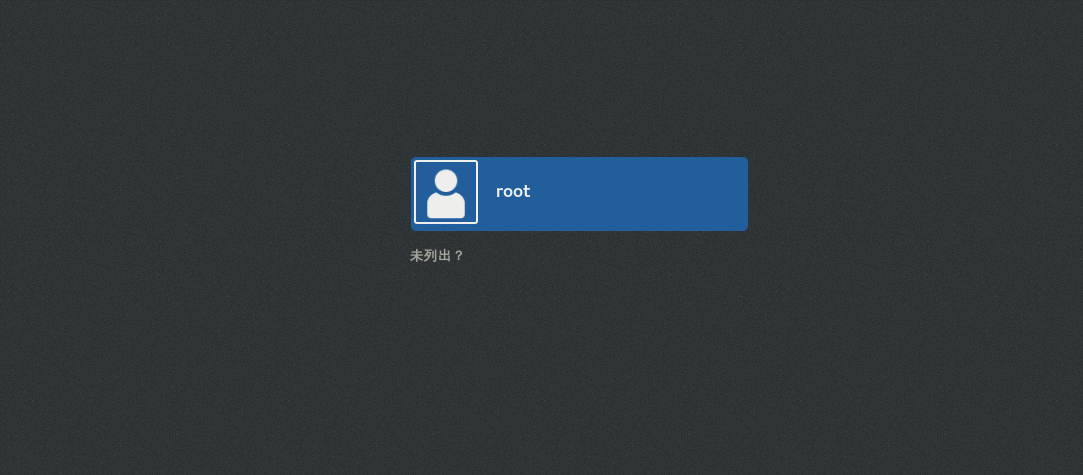
查看分配的ip多少,进入设置ipv4,改为手动,ip网关等都改为前面获取到的IP网关
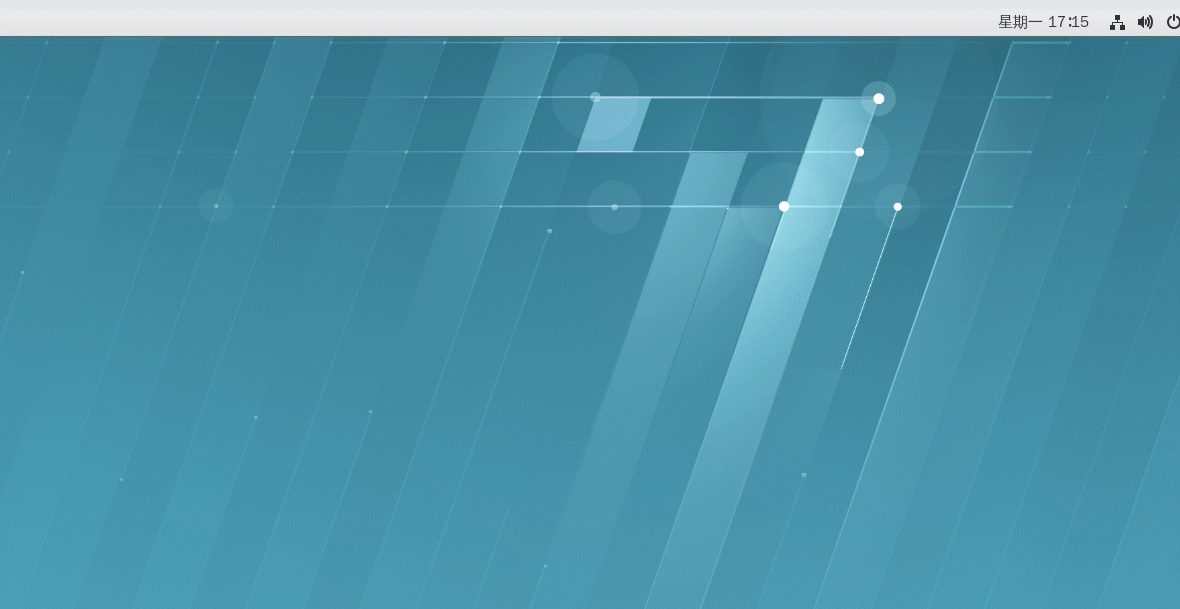
输入systemctl restart network.service 重启网络
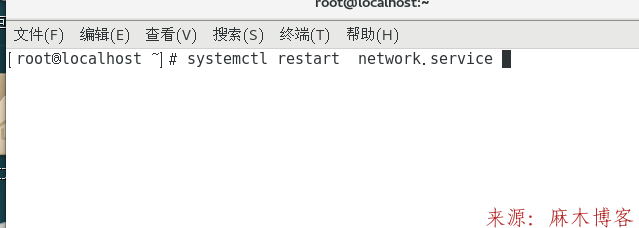
ifconfig查看ens33ip是否为设置的ip
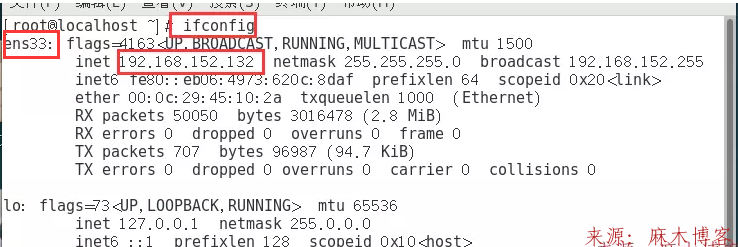
开始配置虚拟主机
1:创建www目录及mamublog目录
mkdir /var/www/html/www mkdir /var/www/html/mamublog

在www目录及mamublog目录的index.html文件中分别写入:www.mamublog及mamublog.cn内容
echo里的内容可以自定义
echo www.mamublog.com>/var/www/html/www/index.html echo "mamublog.com">/var/www/html/mamublog/index.html

设置httpd自启动为开启状态
[root@localhost yum.repos.d]# systemctl enable httpd //设置自启动
[root@localhost yum.repos.d]# systemctl is-enabled httpd //查看自启动是否打开

编辑 vim /etc/httpd/conf/httpd.conf
按esc
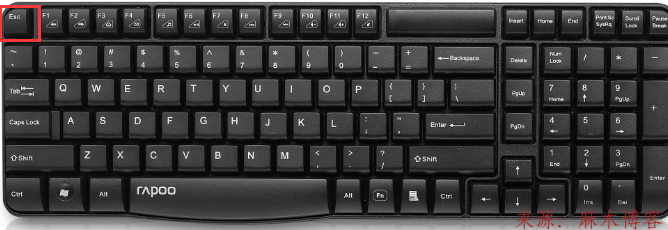
同时按住 shift+;
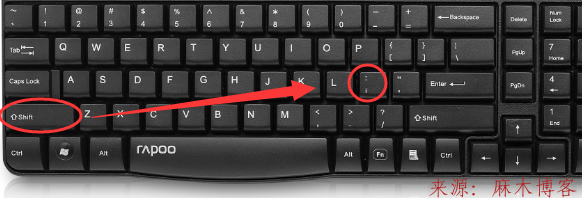
输入set nu 回车即可显示行号
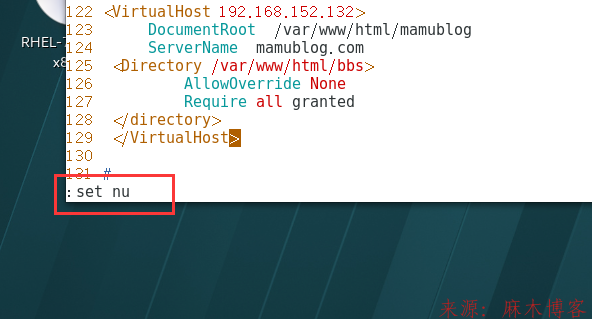
复制下方内容至113行开始,上下左右键更改ip及目录等信息,分别代表两个域名网站,ip记得改正确!!!
<VirtualHost 192.168.152.132> DocumentRoot /var/www/html/www ServerName www.mamublog.com <Directory /var/www/html/www> AllowOverride None Require all granted </directory> </VirtualHost> <VirtualHost 192.168.152.132> DocumentRoot /var/www/html/mamublog ServerName mamublog.com <Directory /var/www/html/mamublog> AllowOverride None Require all granted </directory> </VirtualHost>
然后esc
shift+;
输入wq回车保存即可
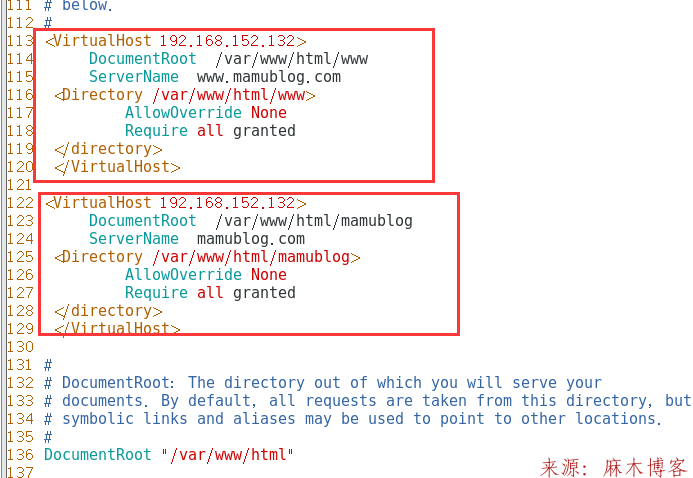
修改hosts文件
推荐使用软件修改,省的找目录,也可以去c:\windows\system32\drivers\etc目录下修改host文件
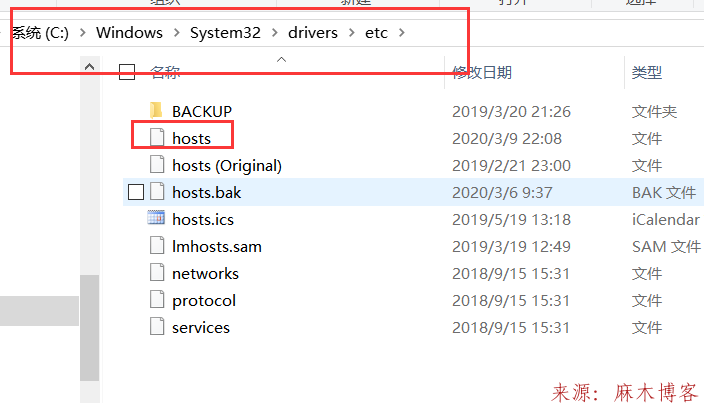
右击host文件编辑器,使用管理员运行
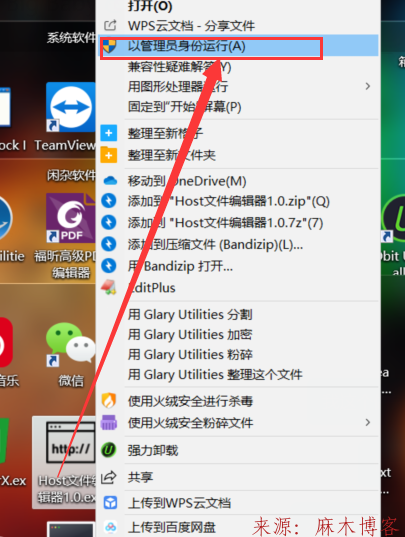
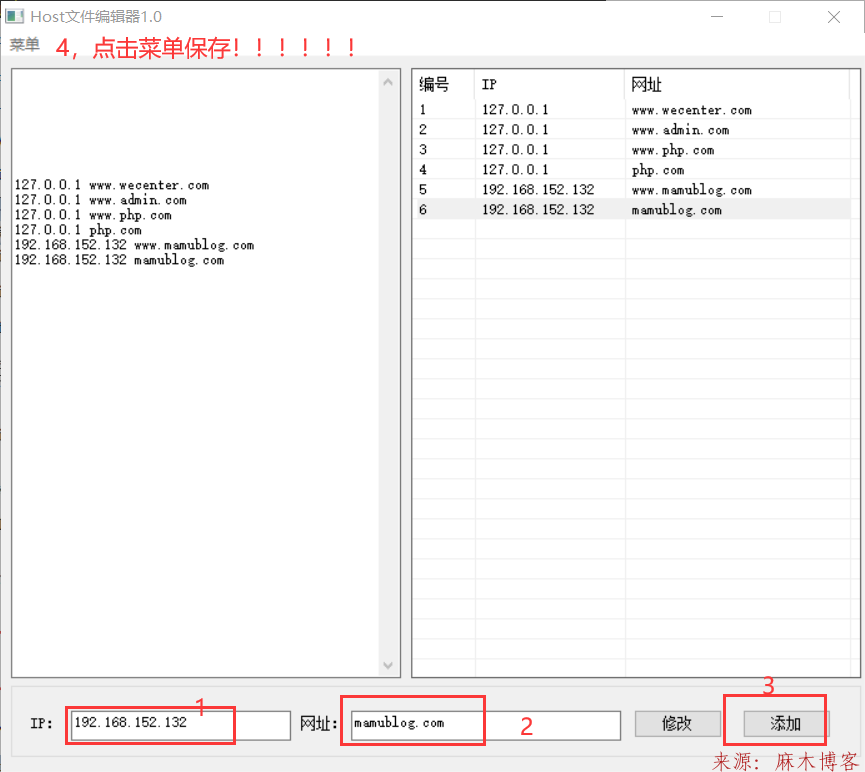
修改后cmd命令去ping刚才设置的网址www.mamublog.com和mamublog.com,发现可以ping通,并且地址指向设置的虚拟机ip
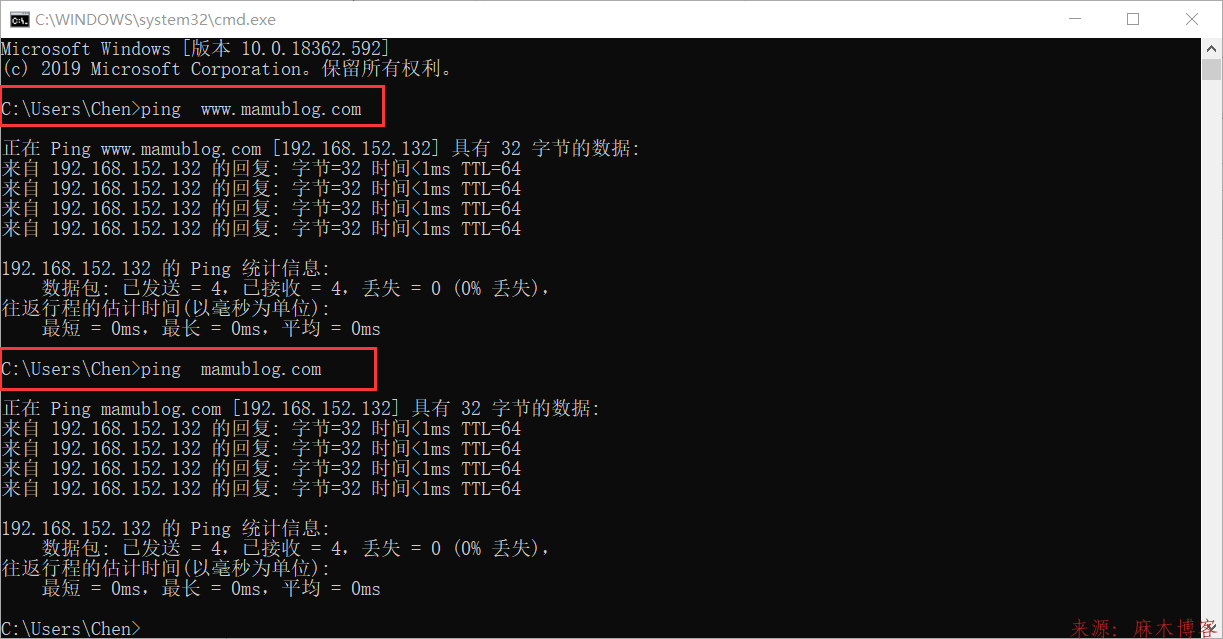
那么如果虚拟机的linux系统是Centos系统也需要修改/etc/hosts文件,红帽linux跳过此步,可不做!
vim /etc/hosts
按O换行添加代码
192.168.152.132 www.mamublog.com mamublog.com
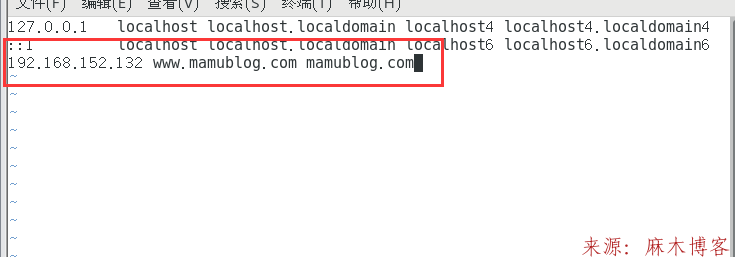
虚拟机打开命令行ping自己设置ip绑定的域名,均可ping通,地址也为本机ip
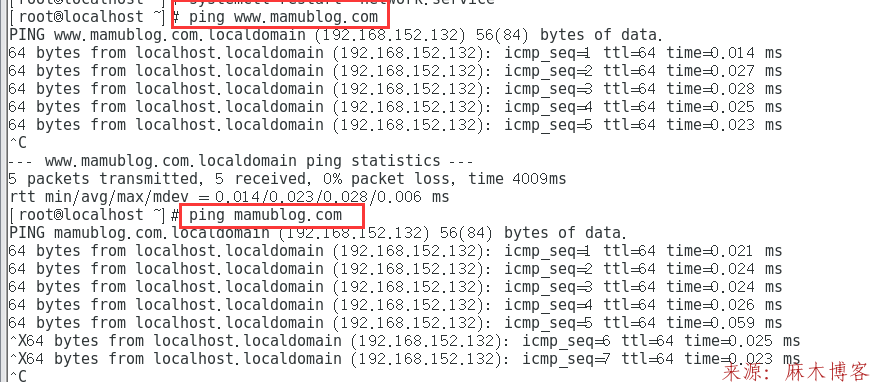
物理机使用浏览器输入域名发现不能打开
问题解决-关闭防火墙:systemctl stop firewalld
再次访问域名即可成功
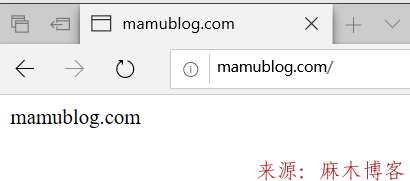
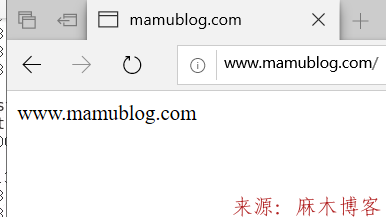
物理机可以打开,虚拟机本身自然页能打开
打开火狐浏览器

输入域名测试
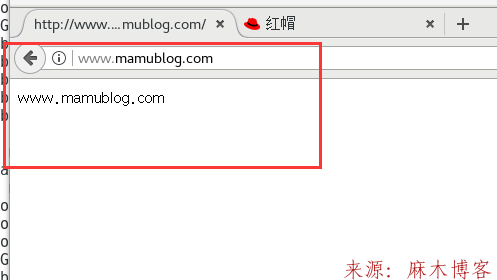
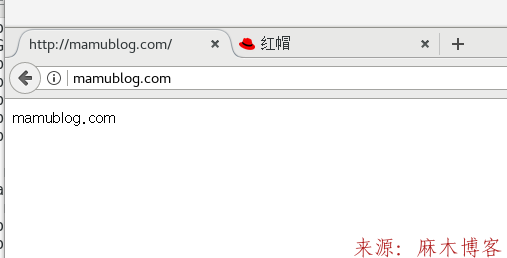
下载个源码搭建个小游戏网站吧
改dns解析为网关ip,不然虚拟机里不能访问外网,下载完再改回127.0.0.1就好
网关在哪里找?
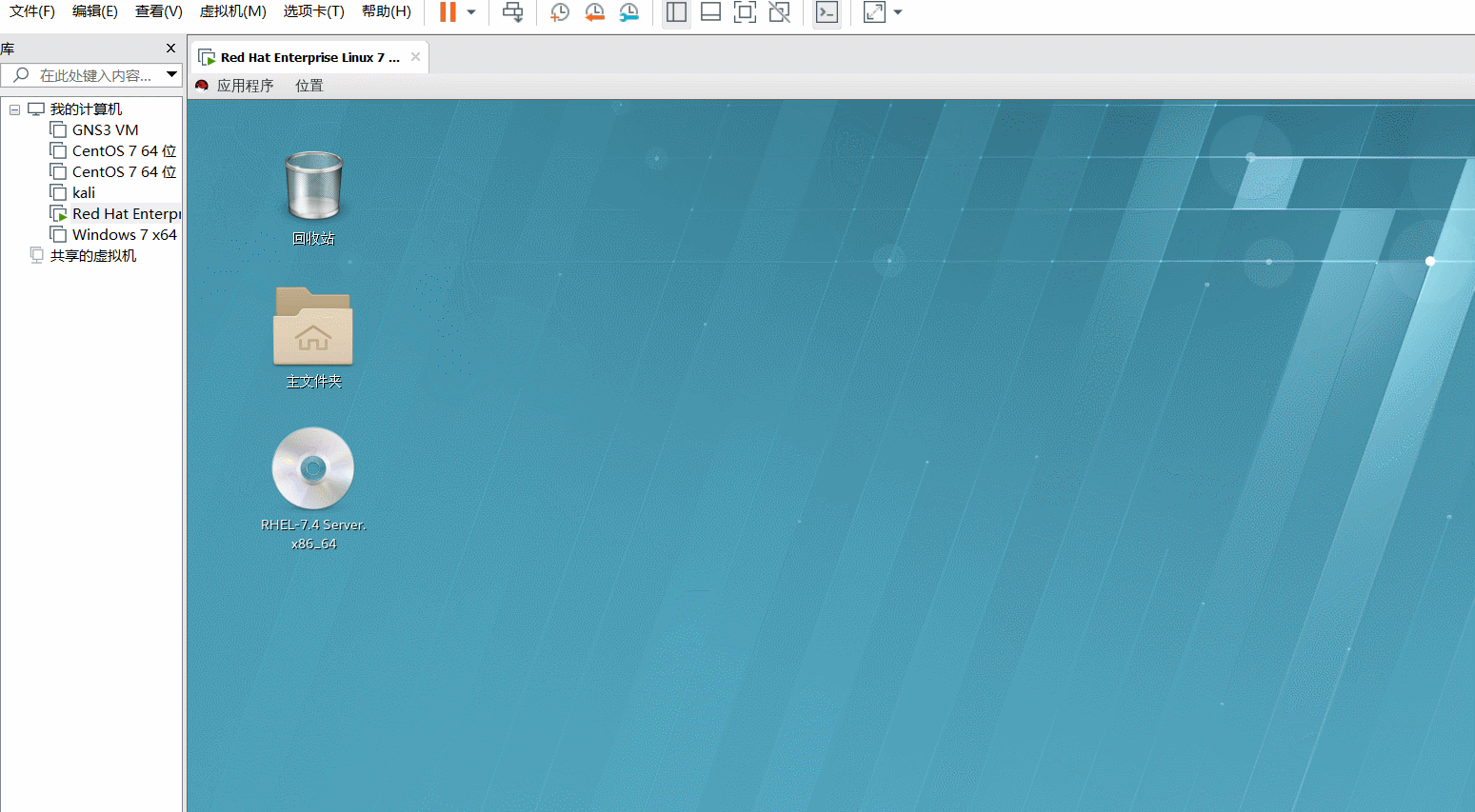
找完需要去哪里改?
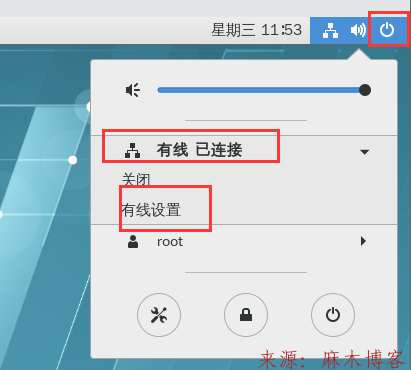
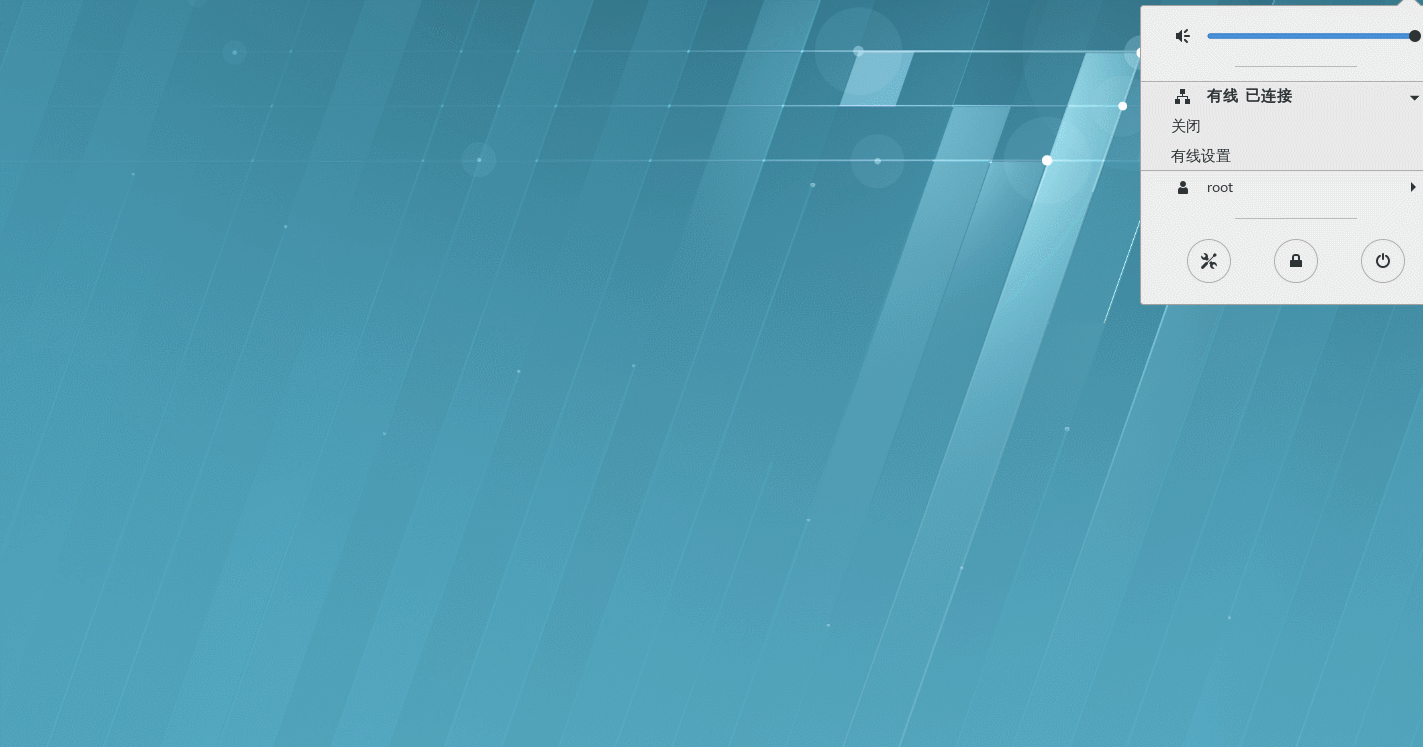
源码:
复制到虚拟机火狐浏览器打开
随便选一个下载
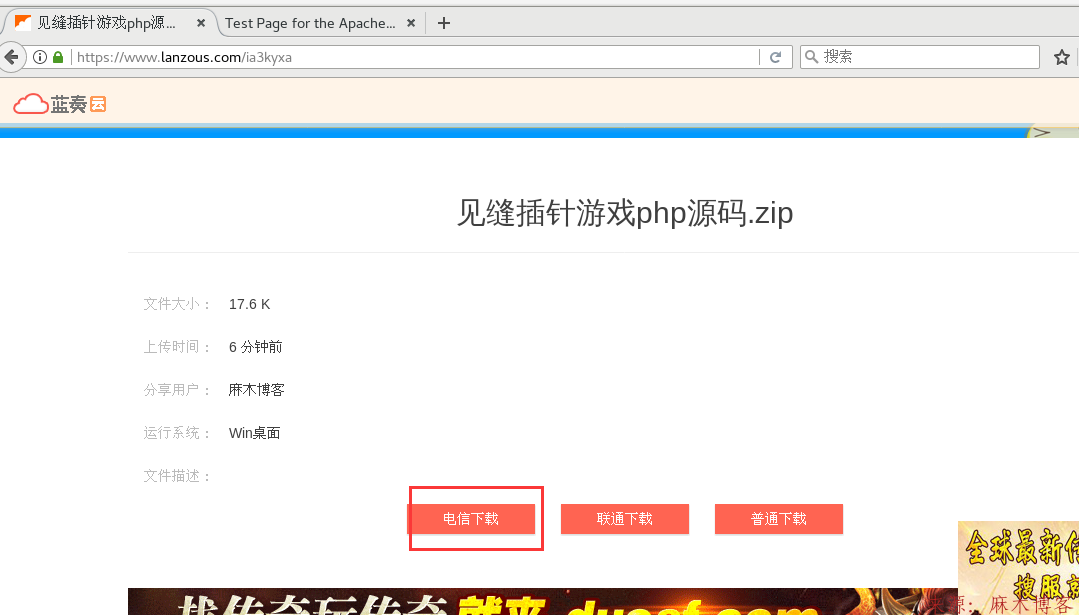
点击保存
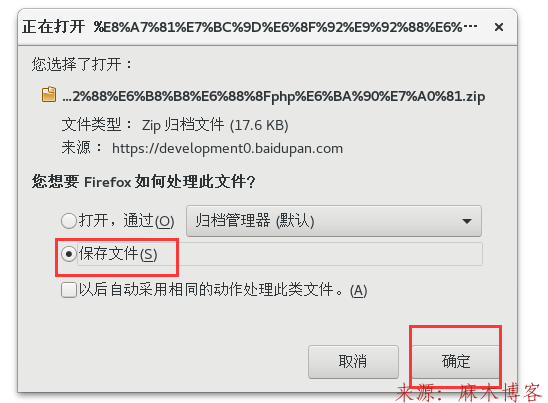
点击下载图标,查看文件存放目录
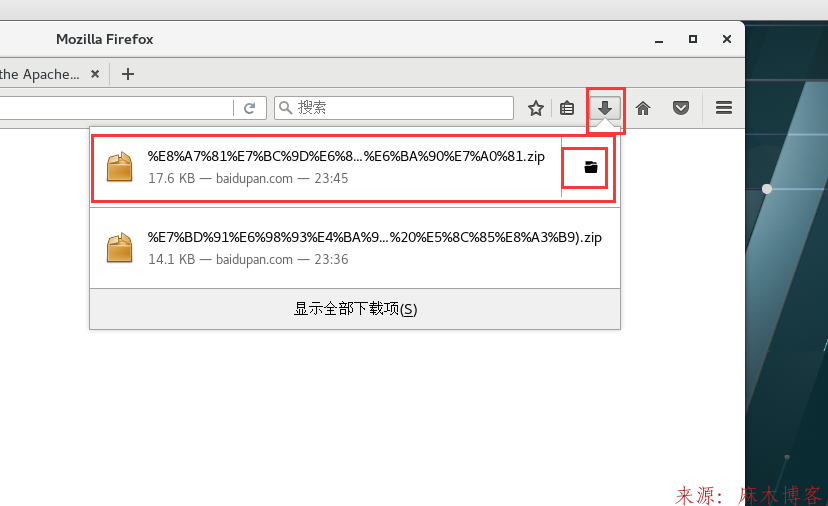
默认在 下载目录中
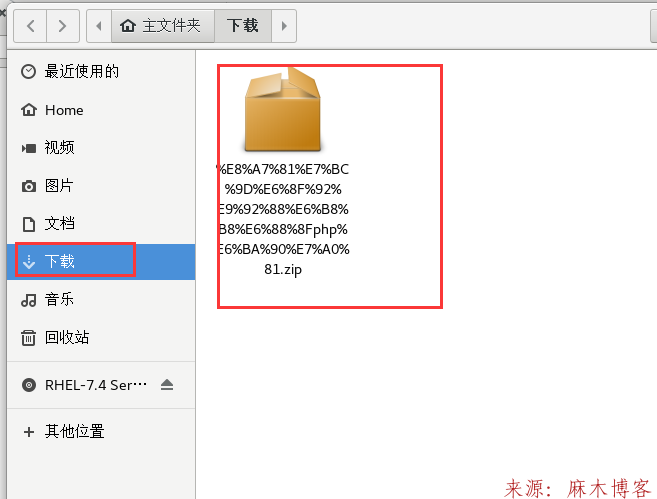
右击重命名一个好分辨的名字,比如11.zip
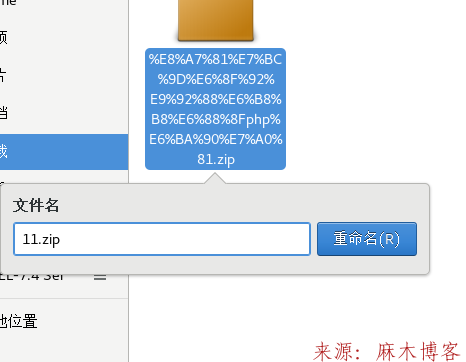
右击剪切或者复制到 /var/www/html/你网站目录中
右击该文件点击解压zip压缩包
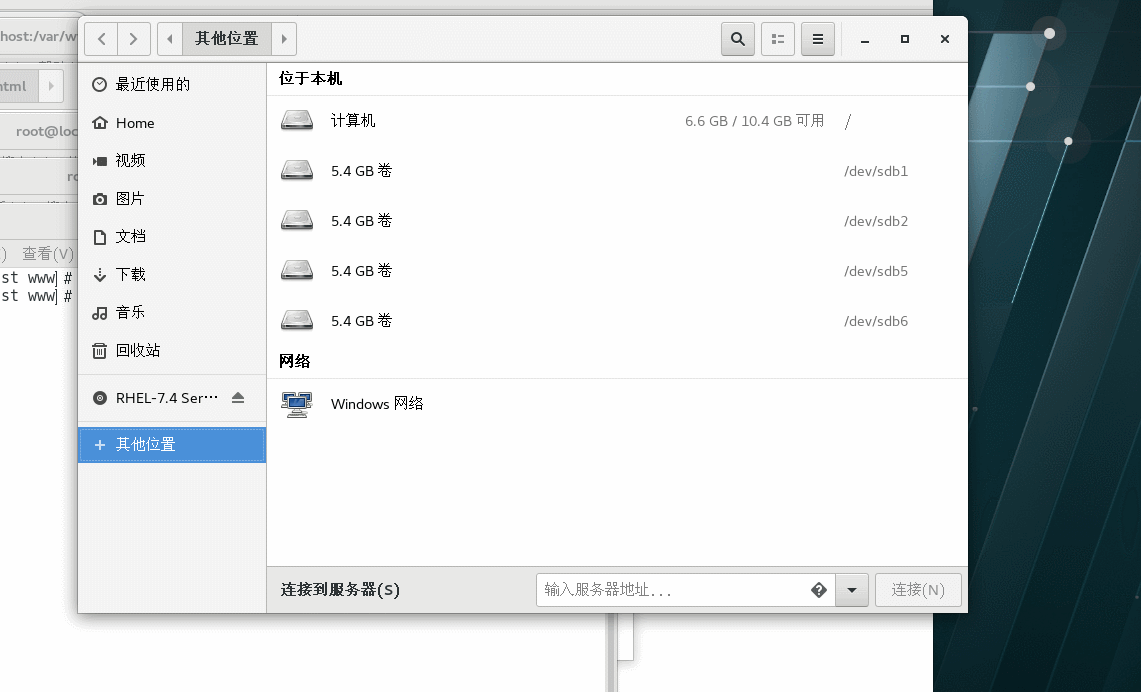
解压出文件夹,但是这是不行的,得把文件夹得文件移动到文件夹外来(根目录)
ctrl按住都选中在放手右击剪切,黏贴到上一层
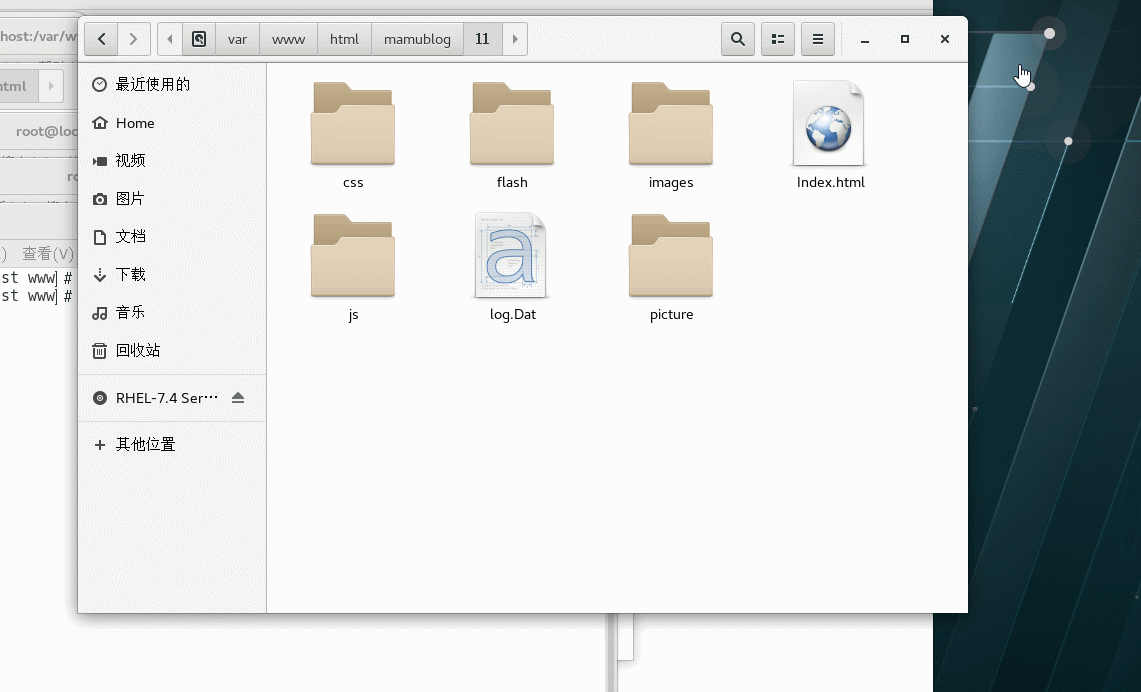
记得将Index改为index
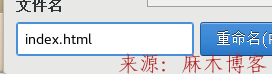
返回浏览器 ctrl+F5刷新网页,即可看到游戏网站搭建成功
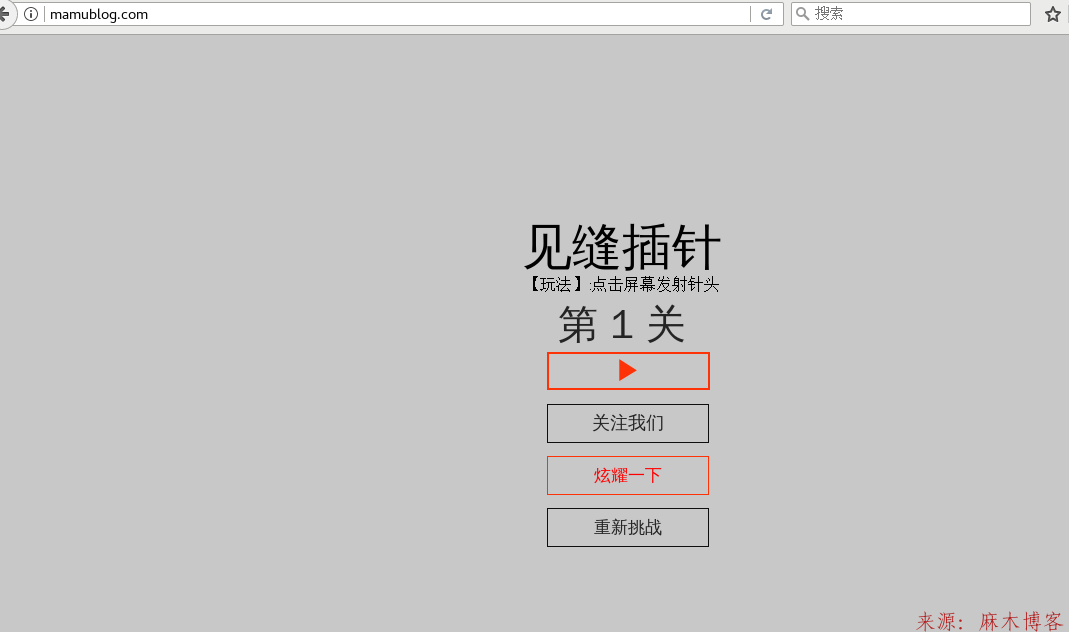



 支付宝打赏
支付宝打赏  微信打赏
微信打赏 
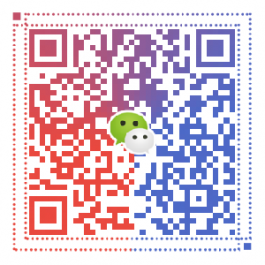
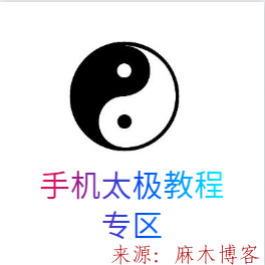



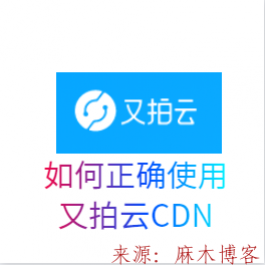


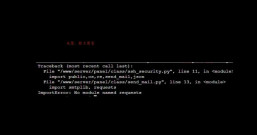


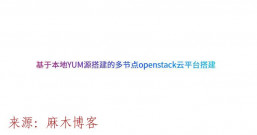
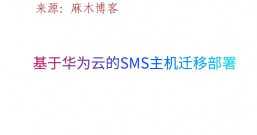

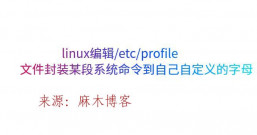

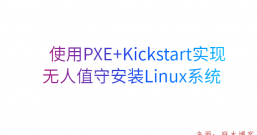




发表评论